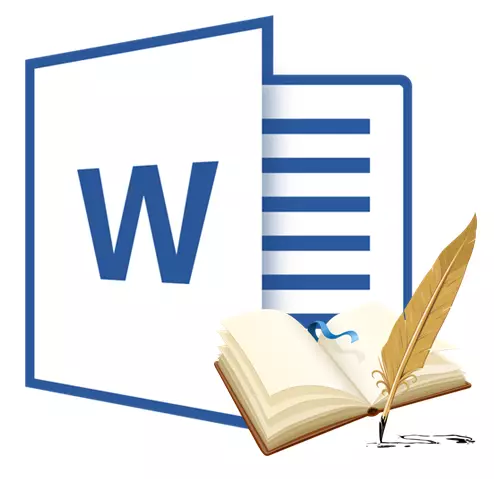
Senarai kesusasteraan dipanggil senarai sumber sastera dalam dokumen yang dirujuk oleh pengguna semasa menciptanya. Juga, sumber yang disebut harga dikira ke senarai kesusasteraan. Program MS Office menyediakan keupayaan untuk dengan cepat dan mudah membuat senarai kesusasteraan, yang akan menggunakan maklumat mengenai sumber rujukan yang dinyatakan dalam dokumen teks.
Pelajaran: Bagaimana untuk membuat kandungan automatik dalam perkataan
Menambah rujukan dan sumber sastera kepada dokumen itu
Jika anda menambah pautan baru ke dokumen, sumber sastera baru juga akan dibuat, ia akan dipaparkan pada senarai kesusasteraan.
1. Buka dokumen di mana anda ingin membuat senarai rujukan dan pergi ke tab. "Pautan".
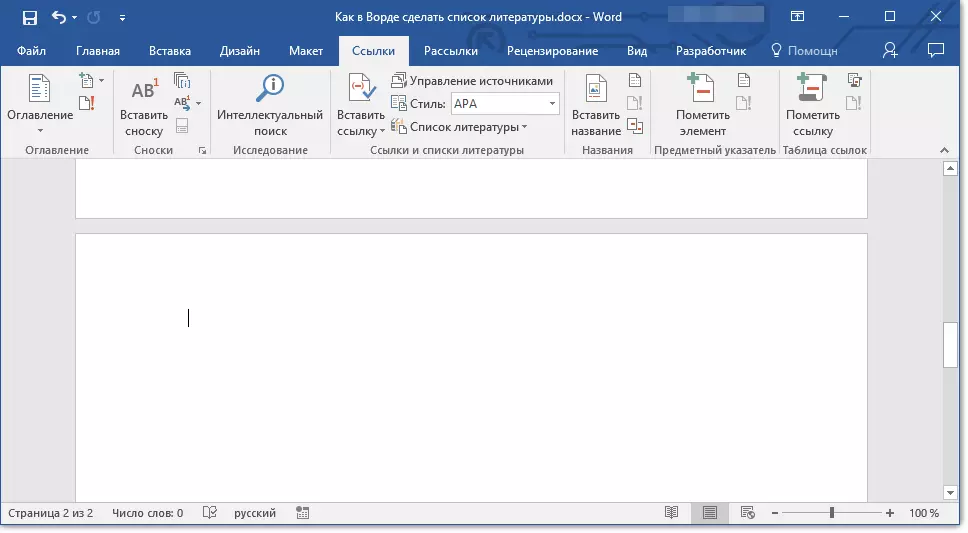
2. Di dalam kumpulan "Senarai Sastera" Klik pada anak panah yang terletak bersebelahan dengan item tersebut "Gaya".

3. Dari menu drop-down, pilih gaya yang akan digunakan pada sumber sastera dan pautan.

Nota: Jika dokumen di mana anda menambah senarai rujukan berkaitan dengan bidang sains awam, untuk sumber sastera dan rujukan yang disyorkan menggunakan gaya "APA" dan "MLA".
4. Klik di tempat pada akhir dokumen atau ungkapan, yang akan digunakan sebagai rujukan.
5. Klik butang "Masukkan pautan" terletak di dalam kumpulan "Pautan dan Senarai Sastera" Tab. "Pautan".

6. Lakukan tindakan yang perlu:
- Tambah sumber baru: menambah maklumat mengenai sumber kesusasteraan baru;
- Tambah agregat baru: Menambah agregat yang diperlukan untuk memaparkan lokasi petikan dalam teks. Perintah ini juga membolehkan anda memasukkan maklumat tambahan. Tanda tanya akan muncul dalam pengurus sumber berhampiran sumber pengisi.
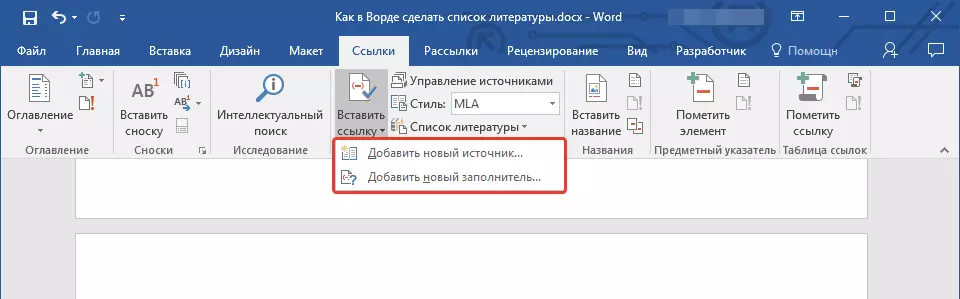
7. Tekan anak panah yang terletak bersebelahan dengan medan "Jenis Sumber" Untuk memasukkan maklumat mengenai sumber kesusasteraan.

Nota: Buku, sumber web, laporan, dan lain-lain boleh dimainkan sebagai sumber sastera.
8. Masukkan maklumat bibliografi yang diperlukan mengenai sumber kesusasteraan yang dipilih.
- Nasihat: Untuk memasukkan maklumat tambahan, pasang sebulan yang bertentangan dengan item tersebut. "Tunjukkan semua bidang senarai kesusasteraan".

Nota:
- Jika anda memilih GOST atau ISO 690 sebagai gaya untuk sumber, sementara pautan itu tidak unik, kepada kod itu perlu menambah simbol abjad. Contoh pautan sedemikian: [Pasteur, 1884a].
- Jika digunakan sebagai gaya sumber "ISO 690 - Urutan Digital" dan pautan pada masa yang sama tidak konsisten, untuk paparan pautan yang betul Klik pada gaya "ISO 690" dan tekan "Masukkan".
Pelajaran: Bagaimana untuk membuat setem dalam MS Word
Cari sumber kesusasteraan
Bergantung kepada apa jenis dokumen yang anda buat, serta bagaimana jumlahnya, senarai sumber sastera juga boleh berbeza. Nah, jika senarai kesusasteraan yang ditangani oleh pengguna adalah kecil, tetapi sebaliknya agak mungkin.
Sekiranya senarai sumber rujukan benar-benar besar, adalah mungkin bahawa pautan ke sesetengah daripada mereka akan ditunjukkan dalam dokumen lain.
1. Pergi ke tab "Pautan" dan klik "Pengurusan Sumber" terletak di dalam kumpulan "Pautan dan Senarai Sastera".
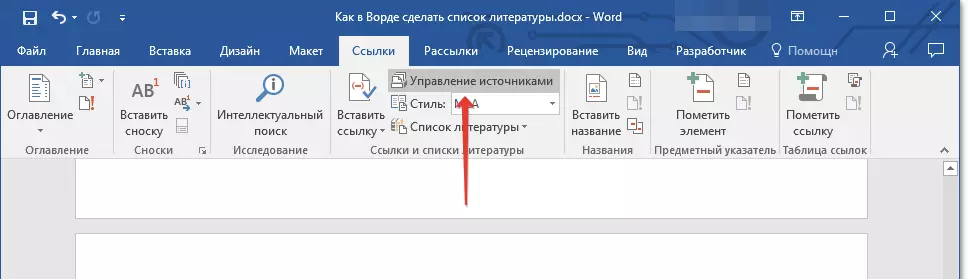
Nota:
- Jika anda membuka dokumen baru yang tidak mengandungi rujukan dan petikan, sumber-sumber sastera yang digunakan dalam dokumen dan sebelum ini dibuat akan terletak dalam senarai. "Senarai Utama".
- Jika anda membuka dokumen di mana terdapat pautan dan petikan, sumber sastera mereka akan dipaparkan dalam senarai. "Senarai Semasa" . Sumber-sumber sastera yang dirujuk dalam dokumen ini dan / atau yang dibuat sebelum ini juga akan berada dalam senarai "Senarai Utama".
2. Untuk mencari sumber sastera yang diingini, lakukan salah satu daripada yang berikut:
- Lakukan penyortiran dengan header, nama pengarang, pautan tara atau tahun. Dalam senarai yang diterima, cari sumber sastera yang dikehendaki;
- Masukkan nama pengarang atau tajuk sumber sastera di bar carian, yang anda ingin cari. Dalam senarai yang dikemas kini secara dinamik, item yang sepadan dengan permintaan anda akan ditunjukkan.

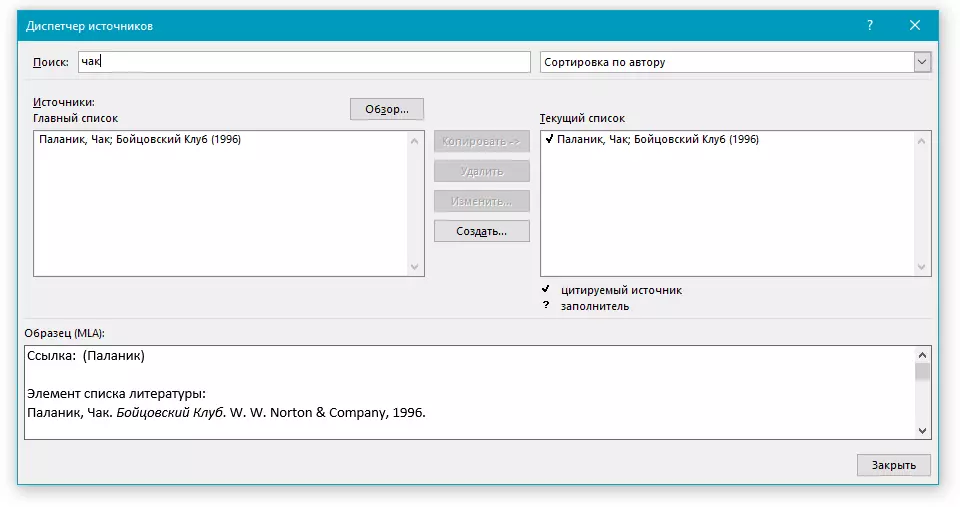
Pelajaran: Bagaimana untuk membuat tajuk dalam perkataan
- Nasihat: Sekiranya anda perlu memilih senarai utama (utama) yang mana anda boleh mengimport sumber sastera ke dokumen yang anda bekerja, klik "Gambaran Keseluruhan" (sebelum ini "Gambaran Keseluruhan dalam Pengurus Sumber" ). Kaedah ini sangat mudah digunakan jika anda telah berkongsi akses ke fail tersebut. Oleh itu, sebagai senarai dengan sumber rujukan, dokumen yang terletak di dalam rakan sekerja atau, sebagai contoh, di laman web institusi pendidikan boleh digunakan.

Mengedit agregat pautan.
Dalam sesetengah keadaan, mungkin perlu membuat agregat di mana lokasi lokasi akan dipaparkan. Pada masa yang sama, maklumat bibliografi penuh mengenai sumber rujukan dijadualkan menambah kemudian.
Oleh itu, jika senarai telah dicipta, perubahan dalam maklumat mengenai sumber kesusasteraan secara automatik akan dicerminkan dalam kesusasteraan, jika ia telah dibuat.
Nota: Tanda tanya akan muncul berhampiran pengisi dalam pengurus sumber.
1. Tekan butang "Pengurusan Sumber" terletak di dalam kumpulan "Pautan dan Senarai Sastera" Tab. "Pautan".

2. Pilih dalam bahagian "Senarai Semasa" Agregat yang anda mahu tambah.

Nota: Dalam penghantar sumber, sumber agregat diwakili dalam susunan abjad mengikut nama-nama tag (dengan cara yang sama seperti sumber lain). Secara lalai, nama-nama tag bahan api adalah nombor, tetapi jika anda mahu, anda sentiasa boleh menentukan untuk mereka apa-apa nama lain.
3. TAP. "Ubah".
4. Tekan anak panah yang dipasang di sebelah medan "Jenis Sumber" Untuk memilih jenis yang sesuai, dan kemudian mula memasukkan maklumat mengenai sumber rujukan.
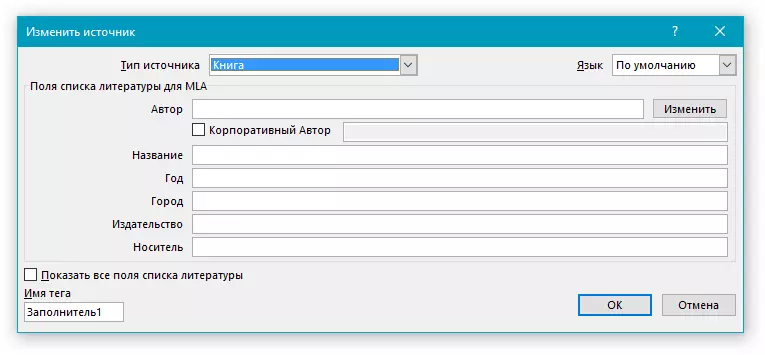
Nota: Sebuah buku, majalah, laporan, sumber web, dan lain-lain boleh dimainkan sebagai sumber sastera.
5. Masukkan maklumat bibliografi yang diperlukan mengenai sumber kesusasteraan.

- Nasihat: Jika anda tidak mahu memasukkan nama secara manual dalam format yang dikehendaki atau diperlukan, gunakan butang untuk mempermudahkan tugas. "Ubah" untuk mengisi.
Pasang tanda seberang item "Tunjukkan semua bidang senarai kesusasteraan" Untuk memperkenalkan lebih banyak maklumat mengenai sumber kesusasteraan.
Pelajaran: Seperti dalam kata, menyelaraskan dalam susunan abjad
Mewujudkan senarai kesusasteraan
Anda boleh membuat senarai rujukan pada bila-bila masa selepas satu atau lebih sumber sastera telah ditambahkan ke dokumen. Sekiranya ia tidak mencukupi untuk membuat rujukan pautan lengkap, anda boleh menggunakan agregat. Pada masa yang sama, anda boleh memasukkan maklumat tambahan kemudian.
Nota: Sastera tidak memaparkan ruang letak pautan.
1. Klik di tempat dokumen di mana senarai rujukan harus (kemungkinan besar, ia akan menjadi akhir dokumen).

2. Klik butang "Bibliografi" terletak di dalam kumpulan "Pautan dan Senarai Sastera" Tab. "Pautan".

3. Untuk menambah senarai rujukan kepada dokumen, pilih "Bibliografi" (Bab. "Terbina dalam" ) - Ini adalah format standard kesusasteraan.
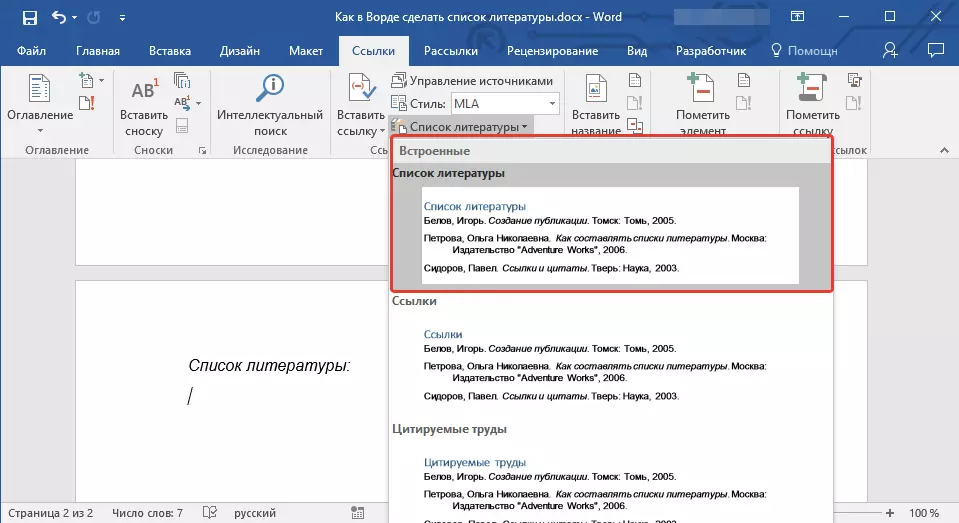
4. Dalam dokumen yang ditentukan, senarai rujukan akan ditambah. Sekiranya perlu, ubah penampilannya.

Pelajaran: Memformat teks dalam Word
Di sini, sebenarnya, semua, kini anda tahu bagaimana untuk membuat senarai rujukan kepada Microsoft Word, yang sebelum ini menyediakan senarai sumber sastera. Kami ingin anda pembelajaran yang mudah dan cekap.
